Excel 2013表格快速分析功能的使用方法
提问人:周丽平发布时间:2021-09-03
1、打开Excel 2013,创建一个简单的图表,鼠标选中,此时右下角会出来一个按钮,快速分析。
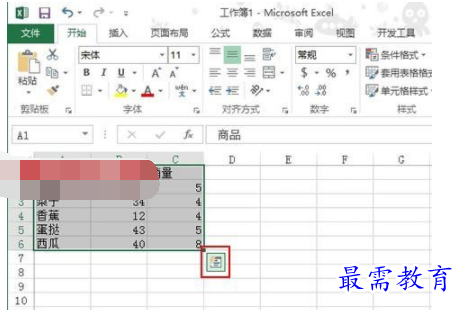
2、点击它,就能看到格式、图表、汇总、表和迷你图等等选项。
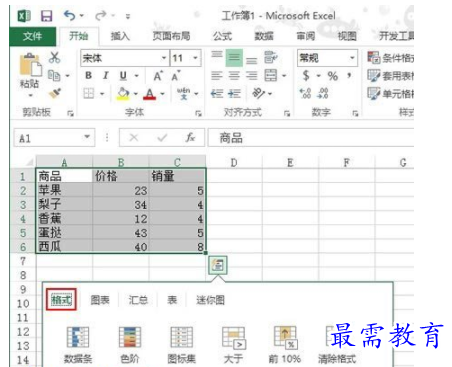
3、我们选择数据条,这时图表上就会显示相应的选项。
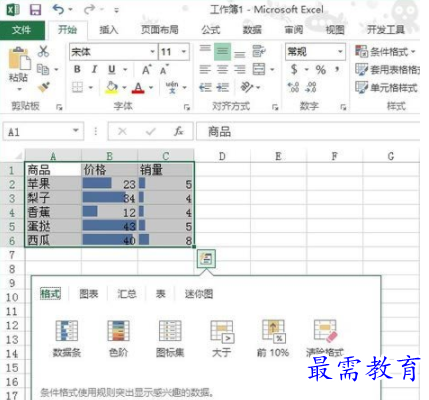
4、看看其他的功能,在汇总选项里我们点击平均值,就会在表格最下排计算出平均值了。
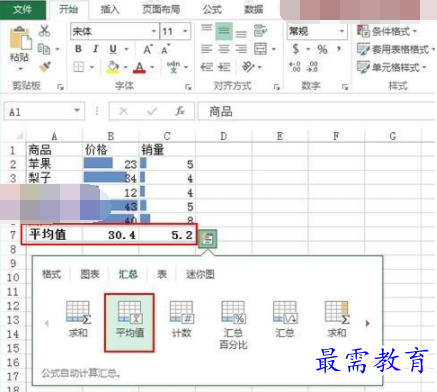
继续查找其他问题的答案?
相关视频回答
-
Excel 2019如何使用复制、粘贴命令插入Word数据?(视频讲解)
2021-01-258次播放
-
2021-01-2230次播放
-
2021-01-2210次播放
-
2021-01-2213次播放
-
2021-01-227次播放
-
2021-01-223次播放
-
2021-01-223次播放
-
Excel 2019如何利用开始选项卡进入筛选模式?(视频讲解)
2021-01-224次播放
-
2021-01-225次播放
-
2021-01-222次播放
回复(0)
 办公软件操作精英——周黎明
办公软件操作精英——周黎明
 湘公网安备:43011102000856号
湘公网安备:43011102000856号 

点击加载更多评论>>